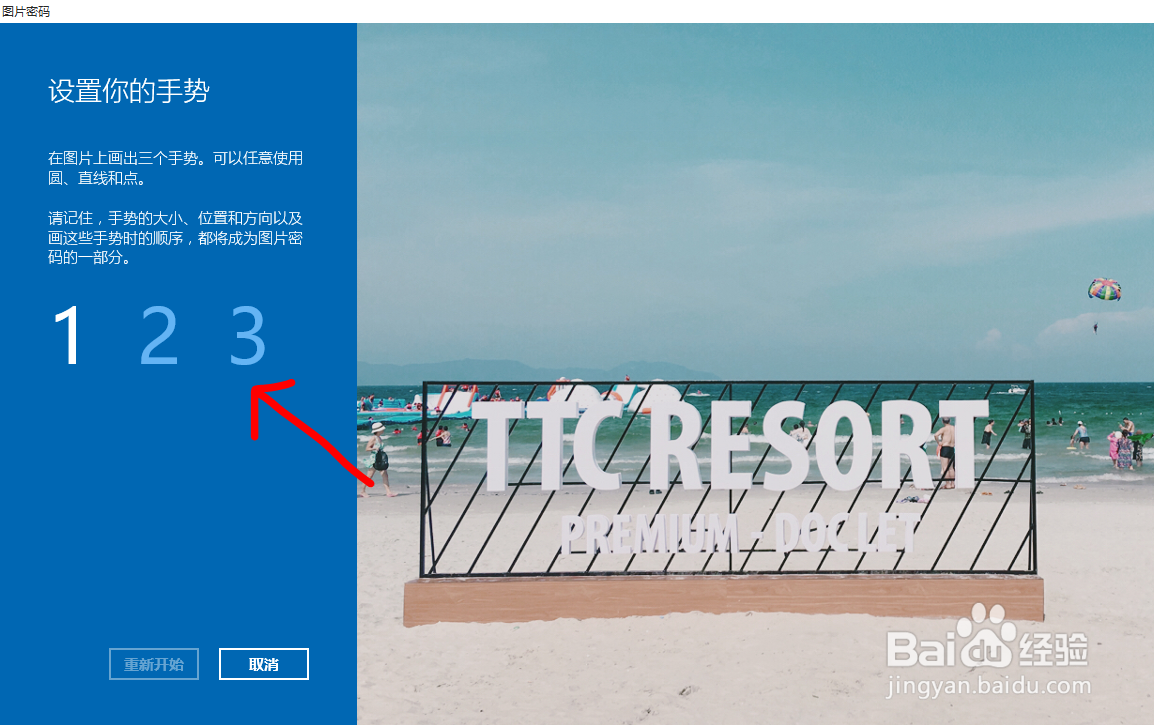1、第一步:按Win系统键按下键盘上的win系统键,或者鼠标点击系统图标,如图所示。

2、第二步:打开【设置】如图所示,点击左下角的【设置】图标。

3、第三步:打开【账户】如图所示,在设置选项卡点击【账户】。

4、第四步:点击【登录选项】如图所示,在左侧的选项卡点击【登录选项】。

5、第五步:打开【添加】如图所示,单击图片密码下的【添加】。

6、第六步:输入电脑账户密码如图所示,输入自己电脑登录的密码。说明:如何电脑没有设置过登录密码,没有这一步操作!
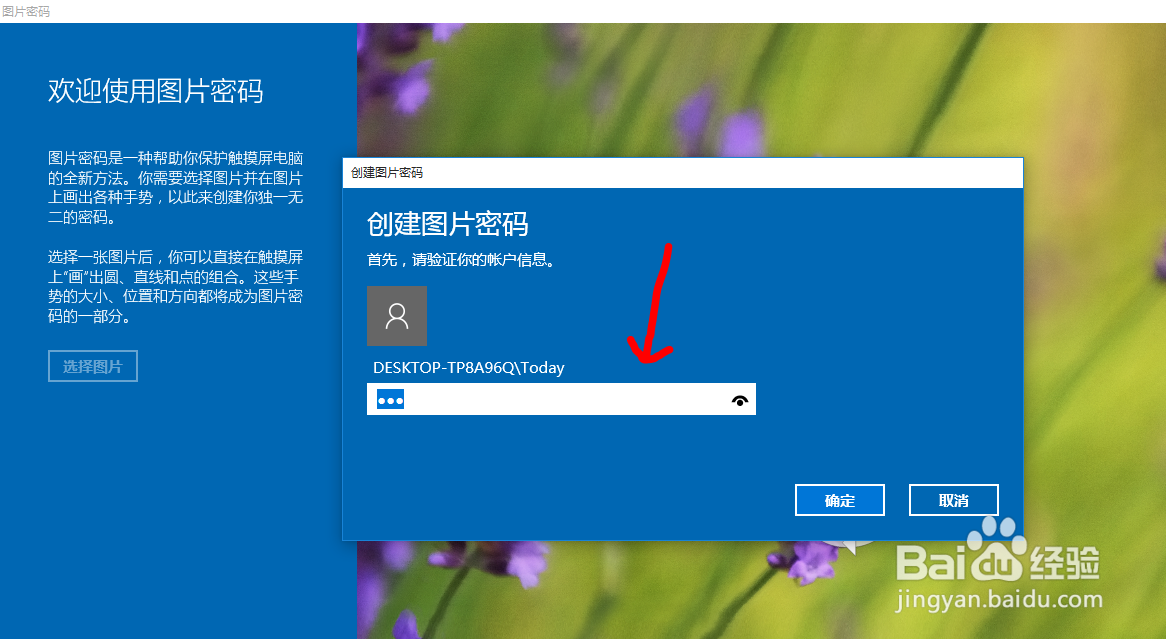
7、第七步:设置图片密码1.选择自己喜欢的图片,如图一所示;2.点击使用此图片,如图二所示;3.如图三所示,设置图片的手势即可。